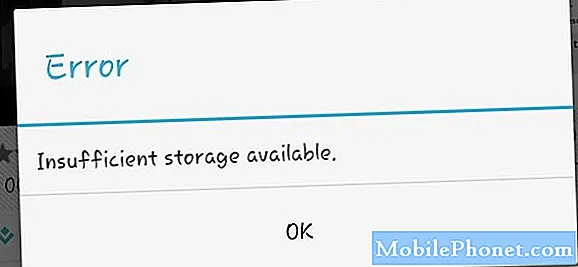Ispravci i nove značajke dodaju se na vaš Fitbit Alta HR ažuriranjem firmvera i obično se ta ažuriranja mogu lako preuzeti i instalirati nakon što se izbace.Međutim, postoje slučajevi u kojima ažuriranja firmvera neće ići glatko, a neki vlasnici ovog tragača žale se zbog toga.
Stvar je u tome što je probleme povezane s firmverom često lako riješiti. Dakle, u ovom postu vodit ću vas u rješavanju problema s vašim Alta HR koji neće ažurirati svoj firmware. Dijelit ću s vama rješenje koje su neki vlasnici koristili kako bi riješili problem i ažurirali svoje tragače. Ako ste jedan od korisnika koji imaju ovaj problem, nastavite čitati jer vam ovaj članak može pomoći.
Za one koji traže rješenje za drugi problem, navratite na našu stranicu za rješavanje problema Fitbit Alta HR jer smo već riješili neke od najčešćih problema s ovim telefonom. Pregledajte stranicu da biste pronašli probleme slične vašem i upotrijebite rješenja koja smo predložili. Ako vam ne uspiju ili ako i dalje trebate našu pomoć, kontaktirajte nas bilo kada putem našeg upitnika.
Vraćajući se na naše rješavanje problema, evo stvari koje trebate učiniti ako se vaš Alta HR ne ažurira ...
- Ponovo pokrenite svoj Alta HR i telefon.
- Poništite vezu između telefona i vašeg tragača.
- Ažurirajte Alta HR putem nadzorne ploče Fitbit.com.
Prije svega, budući da ne znamo razlog zašto vaš Alta HR neće ažurirati svoj firmware, moramo osvježiti i sjećanja na vaš telefon i vaš tracker. Većinu vremena ažuriramo svoje uređaje za praćenje putem aplikacije Fitbit na telefonu. Uz to, prvo isključite Android uređaj ili bilo koji pametni telefon, a zatim ponovo pokrenite Alta HR. Svrha je tako da se memorija vašeg tragača prvo osvježi prije nego što se pokuša ponovno povezati s telefonom. Nakon isključivanja telefona, slijedite ove korake za ponovno pokretanje Alte HR:
- Priključite kabel za punjenje u USB priključak na računalu ili bilo koji USB zidni punjač s certifikatom UL.
- Drugi kraj kabela za punjenje pričvrstite na priključak na stražnjoj strani tragača. Pribadače na kabelu za punjenje moraju se sigurno spojiti s priključkom. Znat ćete da je veza sigurna kad tragač zavibrira i na zaslonu svog tragača vidite ikonu baterije. Vaš će se tracker početi puniti.
- Pritisnite tipku na kabelu za punjenje 3 puta u roku od nekoliko sekundi, kratko pauzirajući između pritiska. Gumb je na kraju kabela za punjenje koji je priključen na vaše računalo. Kada vidite Fitbit logotip i tracker vibrira, to znači da se tracker ponovno pokrenuo.
- Isključite svoj tracker iz kabela za punjenje.
Nakon što su oba uređaja aktivna, pokrenite ažuriranje ponovo putem aplikacije. Evo kako…
- Provjerite je li na vašem telefonu ili tabletu instalirana najnovija verzija aplikacije Fitbit.
- S napunjenim satom ili uređajem za praćenje u blizini otvorite aplikaciju Fitbit.
- Dodirnite ili kliknite ikonu Račun> slika vašeg uređaja.
- Dodirnite ili kliknite ružičasti gumb Ažuriraj. Opciju za ažuriranje uređaja vidjet ćete samo ako je dostupno ažuriranje.
- Slijedite upute na zaslonu i držite uređaj u blizini telefona, tableta ili računala tijekom ažuriranja. Imajte na umu da dovršavanje ažuriranja može potrajati do sat vremena. Ako je ažuriranje sporo, nemojte uklanjati uređaj s računa kao mjeru za rješavanje problema.
Nakon toga i ažuriranje i dalje neće proći, izbrišite vezu tragača na telefonu, a zatim dopustite pametnom telefonu da skenira dostupne uređaje i ponovo upari oba. Nakon što se pravilno upari i poveže, pokrenite postupak ažuriranja ponovo. Ako i dalje neće proći, ažurirajte putem fitbit.com nadzorne ploče:
- Pronađite i kliknite "Provjeri ažuriranje uređaja".
- Kad se to zatraži, prijavite se na svoj Fitbit račun. Fitbit Connect sinkronizira vaš sat ili tracker, a zatim traži ažuriranje. Ako se pronađe ažuriranje, Fitbit Connect prikazuje traku napretka dok ažuriranje ne završi. Ako vaš uređaj ima zaslon, tamo ćete vidjeti i traku napretka.
- Držite svoj uređaj blizu računala tijekom ažuriranja. Kada je ažuriranje završeno, vidjet ćete poruku potvrde i vaš će se uređaj ponovo pokrenuti. Imajte na umu da dovršavanje ažuriranja može potrajati do sat vremena.
- Ako se ažuriranje ne dovrši, pokušajte ponovo.
Ako sve drugo zakaže, nazovite tehničku podršku ili vratite tragač natrag u trgovinu.
Nadam se da smo vam uspjeli pomoći u rješavanju problema s uređajem. Bilo bi nam drago ako biste nam pomogli proširiti vijest, pa podijelite ovaj post ako vam se učini korisnim. Puno vam hvala na čitanju!
RELEVANTNA OBJAVA:
- Kako popraviti značajku brzog pregleda Fitbit Alta HR koja više ne radi
- Što učiniti s Fitbit Alta HR koja se više ne naplaćuje
- Kako popraviti Fitbit Alta HR koji ne prima obavijesti s Android uređaja
- Kako popraviti Fitbit Alta HR koji se ne sinkronizira
Poveži se s nama
Uvijek smo otvoreni za vaše probleme, pitanja i prijedloge, pa nas slobodno kontaktirajte ispunjavanjem ovog obrasca. Ovo je besplatna usluga koju nudimo i za nju vam nećemo naplatiti niti lipe. Ali imajte na umu da svakodnevno primamo stotine e-poruka i nemoguće nam je odgovoriti na svaku od njih. Ali budite sigurni da čitamo svaku poruku koju primimo. Za one kojima smo pomogli, proširite vijest dijeljenjem naših postova s prijateljima ili jednostavno lajkanjem naše Facebook i Google+ stranice ili nas slijedite na Twitteru.